Skedarët e Windows 10 msi nuk janë instaluar në një rrjet Windows
Prezantimi
Instaluesit tanë për Windows përmbajnë një paketë të plotë instalimi nga ana e klientit (MSI) (ndërtuar në bazë të Windows Installer v2.0). Udhëzimet e instalimit të rrjetit supozojnë se përdoruesi është i njohur me bazat e Windows Installer, veçanërisht me mënyrën e vendosjes së skedarëve MSI. Kjo paketë mund të përdoret me çdo sistem operativ Windows që mbështet Windows Installer v2.0.
Instalimi në një server rrjeti
- Klikoni dy herë në skedarin që rezulton ( Yenka_Setup_(MSI).exe)
- Instaloni këtë paketë në dosjen e përbashkët të programeve tuaja.
- Kujdes : Programi duhet të aktivizohet PARA vendosjes së paketës në rrjet. Për ta bërë këtë, ekzekutoni "Yenka.exe" nga dosja ku keni instaluar programin (<путь установки>\program files\Yenka\Software\Yenka.exe) dhe ndiqni udhëzimet e aktivizimit.
Instalimi
Instalimi i një pakete MSI duke përdorur vijën e komandës
- Në fushën e komandës, futni rreshtin:
msiexec /i"<путь к MSI файлу>\YK.msi"
Ku:<путь к MSI файлу>kjo është rruga për në skedarin e paketës së Windows Installer. Për shembull, linja mund të duket si kjo: msiexec /i"C:\Program Files\Yenka\YK.msi" - Shtypni ENTER
Kujdes: Shërbimi Windows Installer lejon instalimin në modalitetin "stealth", duke përdorur çelësin "/q". Për shembull: msiexec /i"C:\Program Files\Yenka\YK.msi" /q. Për të treguar treguesin e përparimit të instalimit, mund të përdorni tastin " /qb".
Çinstalimi i një pakete MSI duke përdorur vijën e komandës
- Nga menyja Start, zgjidhni "Run..."
- Në fushën e komandës, futni rreshtin:
msiexec /x"<путь к MSI файлу>\YK.msi"
Ku:<путь к MSI файлу>kjo është rruga për në skedarin e paketës së Windows Installer - Shtypni ENTER
Një problem mjaft i zakonshëm midis përdoruesve të sistemit operativ Windows të çdo versioni është gabimi msi kur instaloni programe nga një skedar me shtesën .msi. Në këtë artikull, unë do të përshkruaj problemet e zakonshme me instaluesin e Windows 7/10/XP dhe zgjidhjet e tyre, si dhe do të bëj një video për problemin aktual.
Skedarët me ekstensionin .msi janë paketa (shpërndarje) të rregullta instalimi nga të cilat është instaluar programi. Ndryshe nga "setup.exe" e zakonshme, sistemi përdor shërbimin e Windows Installer (procesi msiexec.exe) për të nisur skedarin msi. Me fjalë të thjeshta, Windows Installer zhbllokon dhe ekzekuton skedarët nga shpërndarja. Kur Windows Installer nuk funksionon, shfaqen gabime të ndryshme.
Në përgjithësi, kjo më zemëron vërtet, sepse ... Pas një mesazhi gabimi budalla, është plotësisht e paqartë se çfarë të bëhet më pas. Microsoft krijoi posaçërisht Windows Installer-in për të përmirësuar aftësinë për të instaluar programe (kryesisht për administratorët e sistemit), por nuk bëri kujdesin e duhur për të siguruar që shërbimi të funksiononte pa probleme ose madje të raportonte siç duhet problemet. Tani duhet ta rregullojmë :)
Problemet mund të jenë me funksionimin e vetë shërbimit ose mund të lindin gjatë instalimit të programeve, kur gjithçka është konfiguruar, në parim, saktë. Në rastin e parë, duhet të ndërhyni me shërbimin e instaluesit, dhe në të dytën, të zgjidhni një problem me një skedar specifik. Le të shqyrtojmë të dyja opsionet, por së pari të dytin.
gabimet e skedarit msi
Shumë shpesh shfaqen gabime për shkak të të drejtave të pamjaftueshme të sistemit për skedarët ose dosjet. Kjo nuk do të thotë që Windows Installer nuk funksionon në këtë rast, thjesht duhet të shtoni të drejtat e nevojshme dhe gjithçka do të funksionojë. Vetëm dje u përballa me faktin se kompleti i shpërndarjes i shkarkuar.msi nuk donte të instalohej, magjistari i instalimit fillon me sukses, parametrat janë zgjedhur, por më pas sistemi mendon për disa sekonda dhe jep një gabim:

"Gabim gjatë leximit nga skedari 'emri i skedarit' verifikoni që skedari ekziston dhe se mund ta përdorni atë" (Gabim 1305). Përkthyer: "Gabim gjatë leximit nga skedari... kontrolloni nëse skedari ekziston dhe nëse keni akses në të." Epo, a nuk jeni budallenj? Natyrisht, butoni "Riprovo" nuk ndihmon dhe anulimi ndalon të gjithë instalimin. Mesazhi gjithashtu nuk ka ndonjë kuptim të veçantë, sepse skedari ekziston patjetër dhe unë kam akses në të, përndryshe thjesht nuk do të mund ta ekzekutoja dhe ta merrja këtë mesazh, dhe për disa arsye është në anglisht :)
Dhe gabimi është se nuk jam unë ai që duhet të kem akses në skedar, por instaluesi i Windows, ose më mirë vetë Sistemi. Zgjidhja është shumë e thjeshtë:

Tani gabimi i instaluesit nuk do të shfaqet! Mund të shtoni akses në të gjithë dosjen nga e cila zakonisht instaloni programe, për shembull, në dosjen "Shkarkime", si e imja. Shikoni një video për zgjidhjen e problemeve me të drejtat e aksesit:
Në Windows XP, skeda e Sigurisë nuk do të shfaqet nëse është aktivizuar ndarja e thjeshtë e skedarëve. Për ta fikur, duhet të shkoni te "Fillimi -> Paneli i kontrollit -> Opsionet e dosjeve -> Shiko" dhe çaktivizoni opsionin "Përdorni ndarjen e thjeshtë të skedarëve". Në versionet e zhveshur të Windows 7/10 dhe XP, nuk ka fare skedë "Security". Për ta parë atë, duhet të identifikoheni si administrator.
Më shumë mënyra për të zgjidhur problemin

Metoda e përshkruar do të ndihmojë me mesazhe të ndryshme, me numra të ndryshëm. Për shembull, mund të shihni gabime të skedarit msi si ky:
- Gabim 1723
- Gabim i brendshëm 2203
- Gabim sistemi 2147287035
- Gabim: "Kjo paketë instalimi nuk mund të hapet"
- Gabim 1603: Ndodhi një gabim fatal gjatë instalimit
Në të gjitha këto raste, vendosja e lejeve në skedar dhe/ose në disa dosje të sistemit duhet të ndihmojë. Kontrolloni nëse "sistemi" ka qasje në dosjen e skedarëve të përkohshëm (mund të merrni gabimin "Sistemi nuk mund të hapë pajisjen ose skedarin e specifikuar"). Për këtë:



Pasi të shtypni "Enter" shtegu do të ndryshojë në "normal" dhe do të zhvendoseni në dosjen reale të përkohshme. Të drejtat për të duhet të kontrollohen. Unë rekomandoj gjithashtu pastrimin e dosjeve të përkohshme nga gjithçka që është grumbulluar atje, ose edhe më mirë, fshirjen e tyre dhe krijimin e dosjeve të reja me të njëjtat emra. Nëse nuk mund të fshini një dosje, lexoni, por nuk është e nevojshme.
Nëse shërbimi Windows Installer ende nuk dëshiron të funksionojë, atëherë kontrolloni të drejtat për dosjen "C:\Config.Msi", këtu edhe “sistemi” duhet të ketë akses të plotë. Në këtë rast, mund të keni parë gabimin "Gabim 1310". Për çdo rast, sigurohuni që dosja KU po instaloni softuerin ka gjithashtu të gjitha të drejtat.
Regjistri dhe cilësimet e shërbimit
Mënyra tjetër për të zgjidhur gabimin është të rivendosni parametrat e funksionimit në regjistrin e Windows Installer.
Për ta bërë këtë, shkarkoni arkivin dhe ekzekutoni dy skedarë reg nga atje, që korrespondojnë me versionin tuaj të Windows. Pranoni të importoni cilësimet.
E rëndësishme! Është e këshillueshme para veprimit të fundit! Nëse metoda nuk ndihmon ose përkeqësohet, mund të rikuperoni në gjendjen tuaj të mëparshme.
Në Windows XP ose Windows Server 2000, instaloni versionin më të fundit të instaluesit 4.5.
Nëse kjo nuk ju ndihmon, atëherë riregjistroni komponentët:
- Shtypni "Win + R" dhe shkruani " cmd". Pastaj në dritaren e zezë futni komandat e mëposhtme në sekuencë:
MSIEexec / çregjistro
MSIEexec /regserver - Përgjigja duhet të jetë boshe, pa gabime. Nëse problemi nuk zgjidhet, futni një komandë tjetër
regsvr32 msi.dll - Mbyllni dritaren e zezë
Nëse thotë se nuk keni të drejta të mjaftueshme, atëherë duhet të kandidoni.
Nëse komandat u ekzekutuan, por nuk ndihmuan, atëherë ekzekutoni msi_error.bat nga arkivi dhe kontrolloni rezultatin.
Opsioni i fundit është shkarkimi i programit Kerish Doctor, ai ka një funksion për rregullimin e shërbimit të instaluesit dhe shumë probleme të tjera të zakonshme të Windows.
Gjithashtu, shumë programe përdorin .NET Framework, ndaj do të ishte mirë të instaloni versionin më të fundit të kësaj pakete. Dhe së fundi, një këshillë tjetër: nëse në rrugën drejt skedarit të shpërndarjes ka të paktën një dosje me një hapësirë në fillim të emrit, atëherë hiqni hapësirën. Ky truk i thjeshtë do të zgjidhë problemin tuaj :)
Duke përmbledhur
Gabimet me instaluesin e Windows janë shumë të pakëndshme, ka shumë prej tyre dhe nuk është menjëherë e qartë se ku të shikoni. Një gjë është e qartë - sistemi ka dështuar dhe duhet të rikthehet në gjendje pune. Ndonjëherë asgjë nuk ju ndihmon dhe ju duhet. Sidoqoftë, mos nxitoni ta bëni këtë, provoni të kërkoni ndihmë në këtë forum. Përshkruani saktësisht problemin tuaj, na tregoni se çfarë keni bërë tashmë, çfarë mesazhesh keni marrë dhe ndoshta ato do t'ju ndihmojnë! Në fund të fundit, bota nuk është pa njerëz të mirë :)
Ajo funksionon për ju: E panjohur E panjohur
Programi i riparimit msi.dll është i pajtueshëm me sistemin tuaj operativ
Simptomat e gabimit msi.dll
msi.dll u referohet veçorive dhe burimeve të caktuara që lejojnë që aplikacionet ose lojërat të funksionojnë siç duhet në kompjuterin tuaj. Nëse biblioteka msi.dll mungon ose është dëmtuar për ndonjë arsye, mund të ndodhin gabime. Kur ndodh një gabim dll, përdoruesi zakonisht njoftohet me një mesazh pop-up që jep informacion në lidhje me gabimin që ka ndodhur.
Msi.dll Gabim Pamje nga ekrani
Gabime të tjera të mundshme msi.dll:
- Dështimi msi.dll
- msi.dll nuk u gjet
- msi.dll nuk mund të gjendej
- shkelje e aksesit msi.dll
- Msi.dll nuk mund të gjendet
Si të rregulloni gabimin msi.dll
Për të rregulluar automatikisht gabimin msi.dll ose gabime të tjera të skedarit dll, shkarkoni DllKit, një aplikacion riparimi i dll-ve të dëmtuar dhe skanoni për skedarë dll të dëmtuar ose që mungojnë. DllKit gjithashtu do të kontrollojë nëse skedarët e tjerë dll janë regjistruar në sistemin tuaj dhe do të kërkojë probleme të tjera që mund të pengojnë funksionimin e duhur të sistemit tuaj. Pasi të përfundojë skanimi, DllKit do t'ju ndihmojë të rregulloni gabimet.
Instalimi i një aplikacioni ose programi në një kompjuter nuk është gjithmonë i suksesshëm.
Kur përpiqeni të instaloni një produkt softuerësh në një kompjuter me sistemin operativ Windows 7, shfaqet një gabim i paketës Windows Installer.
Arsyet e gabimit
Lexoni gjithashtu: Gjithçka rreth NET Framework për shkarkimin e Windows 10, metodat e instalimit dhe gabimet e zakonshme
Para se të përpiqeni të rregulloni problemin, duhet të zbuloni shkakun e saktë të shfaqjes së tij. Arsyeja kryesore e gabimit është kufizimi i të drejtave të aksesit.
Me fjalë të tjera, kur ekzekutoni skedarin e instalimit, sistemi nuk mund të përcaktojë nëse përdoruesi ka të drejta të mjaftueshme për ta ekzekutuar atë.

Shpesh mesazhi "Gabim i paketës së instaluesit të Windows" shoqërohet me numra dhe shkronja. Këto të dhëna tregojnë dosjet në të cilat përdoruesi nuk ka qasje.
Gabimi mund të shkaktohet gjithashtu nga mungesa e disa skedarëve në programin e instalimit.
Disa skedarë mund të shkatërrohen nga një program antivirus, duke i ngatërruar me ato me qëllim të keq.
Nëse aplikacioni është shkarkuar nga një burim pirat, atëherë është mjaft e mundur që fillimisht të mungojnë një numër skedarësh të nevojshëm për instalimin e saktë.
Kur instaloni ndonjë aplikacion në kompjuterin tuaj, duhet të çaktivizoni ose konfiguroni programin tuaj antivirus. Rekomandohet t'i kryeni këto veprime vetëm kur ekziston një besim qind për qind se skedari i instaluar nuk do të dëmtojë kompjuterin.
Kur instaloni cilat programe merrni më shpesh një mesazh gabimi?
Lexoni gjithashtu: Si të ndryshoni llojin e rrjetit Windows: Udhëzime për të gjitha versionet (7/8/10)
Një gabim i paketës së Windows Installer shfaqet kur instaloni skedarë me shtesën MSI, si dhe programe të tilla si , dhe emulatorët Java.
Në mesazhin që përmban tekstin e gabimit gjatë instalimit të Java, ka një kod numerik - 1721. Raporton se ka pasur një dështim gjatë instalimit të programit.

Arsyeja mund të fshihet ose në mungesë të të drejtave për instalim ose në programin antivirus. Në mënyrë që instalimi i skedarëve të bëhet i realizueshëm, ato duhet të shtohen në listën e përjashtimeve në cilësimet e antivirusit.
Nëse pas kësaj, gabimi mbetet i njëjtë, problemi qëndron pikërisht në lejen e sistemit për të instaluar skedarin.
Instalimi i aplikacionit iTunes ka karakteristikat e veta, të cilat do të diskutohen më poshtë.
iTunes nuk mund të instalohet - Gabim i paketës së Windows Installer
Lexoni gjithashtu: iMyFone TunesFix: zgjidhja e të gjitha llojeve të gabimeve dhe problemeve kur punoni me iTunes pa humbur të dhëna!
Ky gabim mund të ndodhë kur përpiqeni të instaloni iTunes në një kompjuter me sistemin operativ Windows 7.
Për ta rregulluar atë, mund të riinstaloni sistemin operativ. Ose, instaloni iTunes saktë.
Instalimi i saktë i programit kryhet në sekuencën e mëposhtme:
- Në tastierën e kompjuterit tuaj, duhet të mbani të shtypur tastet "Windows" + "S".
- Në dritaren e kërkimit të programit që shfaqet, duhet të futni fjalën "programe dhe përbërës" dhe të klikoni në rezultat.

- Në listën e programeve, duhet të gjeni "Apple Software Update".
- Duke klikuar me të djathtën në program, zgjidhni nën-artikullin "Rivendosni" të menysë së kontekstit. Nëse klikoni "fshij", atëherë gjatë çinstalimit do të shfaqet mesazhi "Gabim i paketës së Windows Installer Itunes". Më pas gjithçka që duhet të bëni është të ndiqni udhëzimet në ekran.

- Pasi të keni përfunduar të gjitha hapat për të rivendosur programin, ai duhet të çinstalohet. Për ta bërë këtë, duhet të ktheheni në listën e programeve dhe të klikoni në butonin "fshij".
- Pas çinstalimit të programit, kompjuteri duhet të riniset.
- Pas rindezjes, iTunes instalohet përsëri.
Çfarë duhet të bëni nëse problemi vazhdon?
Lexoni gjithashtu: TOP 3 Mënyra të thjeshta për të pastruar RAM-in në një kompjuter ose laptop me Windows 7/10
Sidoqoftë, veprimet e mësipërme jo gjithmonë parandalojnë një mosfunksionim.
Nëse pas kryerjes së operacioneve të mësipërme gabimi mbetet, atëherë duhet të kryeni serinë e mëposhtme të veprimeve:
1 Klikoni me të djathtën mbi skedarin e instalimit dhe zgjidhni nën-artikullin "hap me".
2 Zgjidhni programin e arkivimit nga lista që shfaqet.
3 Në dritaren që hapet, ekzekutoni skedarin e katërt nga lart.
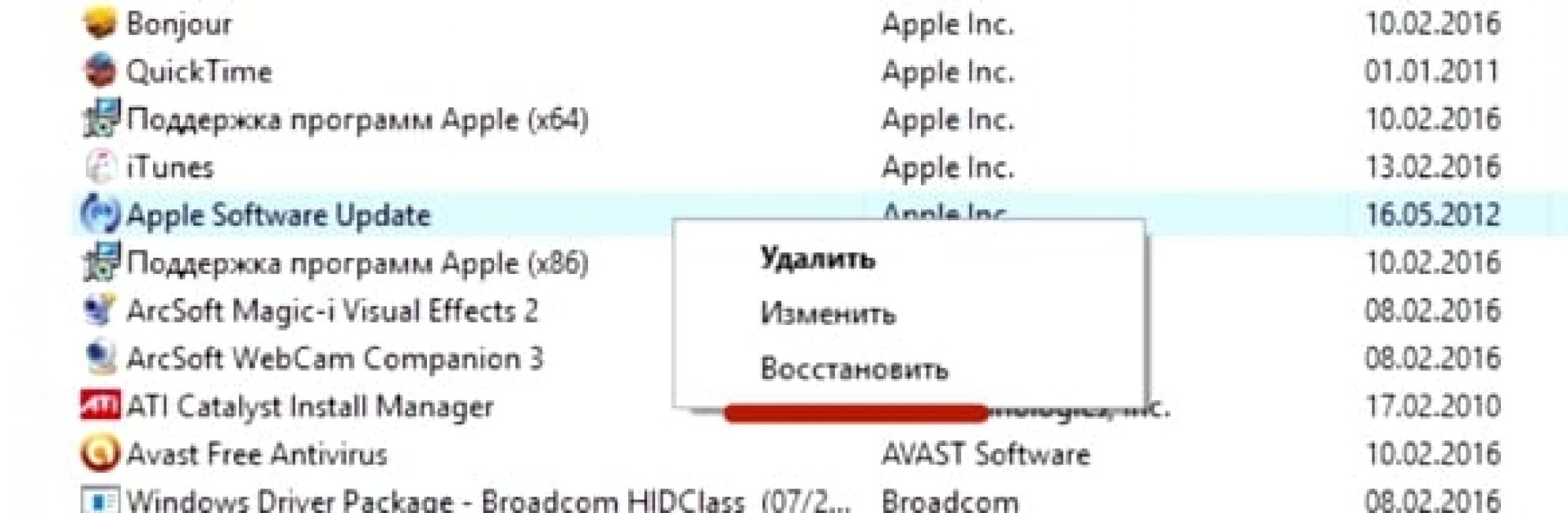
4 Mbyllni arkivin dhe provoni të instaloni përsëri iTunes.
5 Programi mund të instalohet lehtësisht në kompjuterin tuaj.

Programi iTunes duhet të shkarkohet nga faqja zyrtare e internetit.
Kur instaloni iTunes, gabimi i paketës së Windows Installer prishet. Për të zgjidhur këtë problem, duhet të ndiqni hapat e mësipërm.
Në të njëjtën kohë, nuk duhet të instaloni përditësime të sistemit përmes Internetit. Ato duhet të shkarkohen nga ose.
Kjo do të parandalojë shfaqjen e gabimeve të paketës së Windows Installer kur instaloni iTunes në Windows 7.
Gabim gjatë instalimit të skedarëve me shtesën MSI
Siç u përmend më lart, gabimi mund të ndodhë jo vetëm kur instaloni iTunes, por edhe kur përpiqeni të instaloni ndonjë program, skedari i instalimit të të cilit ka një shtrirje MSI.
Skedarët me shtesën .exe instalohen pa asnjë problem. Kjo për shkak se kur punoni me skedarë MSI, përdoret mjeti i shkarkimit msiexec.exe.
Mosfunksionimi i tij mund të jetë shkaku i gabimit.
Nëse ndodh një gabim gjatë instalimit, atëherë arsyeja qëndron në skedarin e instalimit. Shërbimi funksionon siç duhet.
Mesazhi i gabimit mund të marrë dy forma:


Para se të rregulloni problemin, është e nevojshme të diagnostikoni funksionimin e mjetit të instalimit.
Diagnostifikimi i mjetit për instalimin e skedarëve
Lexoni gjithashtu: [Udhëzimet] Si të hyni në modalitetin e sigurt në sistemin operativ Windows (XP/7/8/10)
Diagnostifikimi i funksionimit të mjetit të instalimit kryhet si më poshtë:
- Duke përdorur kombinimin e tasteve "Win" + "R", ju duhet të hapni një dritare të sistemit të destinuar për ekzekutimin e komandave;

- Në fushë duhet të futni komandën services.msc dhe konfirmoni me butonin OK;
- Në dritaren e shfaqjes së shërbimit që hapet, duhet të gjeni shërbimin e instalimit të Windows (në këtë rast, është Windows 7);

- Pasi të klikoni dy herë në shërbim, duhet të shfaqet dritarja e konfigurimit të shërbimit. Të gjithë parametrat duhet të vendosen saktësisht siç tregohet në pamjen e ekranit;

Problemet e mësipërme mund të zgjidhen duke riregjistruar programin e instalimit në sistemin operativ Windows. Procesi i ri-regjistrimit kryhet si më poshtë:
Ju duhet të hapni linjën e komandës, ajo mund të hapet në disa mënyra: duke përdorur shkurtoren e tastierës: "Windows" + "X", ose duke nisur programin e linjës së komandës, i cili ndodhet në dosjen "programet standarde".
Përveç këtyre metodave, linja e komandës mund të hapet duke përdorur komandën cmd.exe në dritaren "Run".

Komandat e mëposhtme përshtaten në versionin 32-bit të sistemit operativ:

Komandat për versionin 32-bit
Në versionin 64-bit të sistemit, duhet të futni:

Pas përfundimit të futjes së komandave, ato duhet të konfirmohen duke shtypur tastin Enter. Pas konfirmimit, kompjuteri duhet të riniset.
Linja e komandës hapet si administrator. Command Prompt jo vetëm që skanon kompjuterin tuaj për skedarë të dëmtuar, por gjithashtu i zëvendëson ato me të paprekur. Për ta bërë këtë, kompjuteri duhet të jetë i lidhur me internetin.
Pasi të ketë përfunduar skanimi i skedarëve dhe zëvendësimi i tyre, duhet të rindizni kompjuterin tuaj. Pas rindezjes, duhet të provoni të ekzekutoni skedarin e instalimit me shtesën MSI.
Përveç shërbimeve të rikuperimit të instaluesit të integruara në sistem, Microsoft ofron një mjet të palës së tretë. Mund të shkarkohet nga faqja zyrtare e korporatës.
Vlen të përmendet se funksionon në Windows 7, XP, Vista.
Gabimi i instaluesit të Windows është një nga problemet më të zakonshme të dritareve që hasin përdoruesit e sistemit operativ Windows.
Gabimi mund të shfaqet pavarësisht nga versioni i OS.
Arsyet e gabimit
Ju mund të skanoni OS duke përdorur komandën Sfc /scannow. Ju duhet ta futni atë në dritaren e linjës së komandës.
Ju gjithashtu mund të nisni linjën e komandës në dy mënyra të tjera:
- Start -> Të gjitha programet -> Aksesorët -> Command Prompt.
- Start -> Run dhe fut emrin e programit cmd.exe

Brenda pak minutash do t'ju ofrohet informacion i detajuar në lidhje me disqet e OS, skedarët e dëmtuar, problemet me shërbimet dhe programet e tjera të sistemit.
Linja e komandës jo vetëm që do të gjejë skedarë të korruptuar dhe të dëmtuar, por gjithashtu do t'i zëvendësojë ato me ato funksionale.
Pas skanimit, mbyllni vijën e komandës dhe rinisni kompjuterin ose laptopin tuaj personal. Provoni të ekzekutoni procesin e instalimit të çdo skedari të ekzekutueshëm.
Microsoft gjithashtu u ofron përdoruesve një mjet automatik që mund të zgjidhë problemin me instaluesin.
Shkoni në adresën e internetit të faqes zyrtare të kompanisë https://support.microsoft.com/ru-ru/mats/program_install_and_uninstall
Në dritaren që hapet, klikoni në butonin "Run now". Shërbimi do të rivendosë konfigurimin e saktë të instaluesit.
Vlen të përmendet se programi nuk funksionon me versionin e tetë të sistemit operativ.
Konfigurimi i aksesit të instaluesit në skedarët msi
Problemi i instalimit mund të shkaktohet nga mos aksesi i instaluesit në skedarët msi. Përdoruesi mund ta zgjidhë këtë problem në mënyrë të pavarur.
Ndiqni udhëzimet e mëposhtme:
- Gjeni skedarin tuaj të instalimit dhe kliko me të djathtën mbi të;
- Zgjidhni dritaren e vetive;
- Shkoni te skedari i cilësimeve të sigurisë;
- Në kutinë e tekstit të grupeve ose përdoruesve, kontrolloni nëse ka një përdorues me emrin "system". Nëse nuk është aty, duhet ta shtoni manualisht përdoruesin;

- Për të shtuar një përdorues të ri, klikoni në butonin Edit dhe më pas në butonin Shto;
- Në fushën e tekstit për emrat e objektit të zgjedhur, shkruani fjalën "sistem" (pa thonjëza). Nëse jeni duke përdorur versionin anglisht të sistemit operativ, shkruani fjalën System;
- Fjala e futur duhet të nënvizohet menjëherë, siç tregohet në figurën më poshtë;

- Kontrolloni kutinë pranë Akses i plotë dhe tani klikoni në butonin OK;
Instaluesi tani do të jetë në gjendje të hyjë në skedarin e ekzekutueshëm. Instalimi duhet të përfundojë pa probleme.
Ju lutemi vini re se në disa raste softueri antivirus mund të bllokojë hyrjen në skedarin e instalimit.
Për të zgjidhur këtë problem, duhet të identifikoheni në sistemin operativ nën një llogari administratori, të fikni antivirusin dhe të aktivizoni përputhshmërinë me versionet e tjera të OS në cilësimet e vetive të antivirusit, siç tregohet në figurën më poshtë.

Gabim i instaluesit të Windows - Zgjidhja e problemeve









